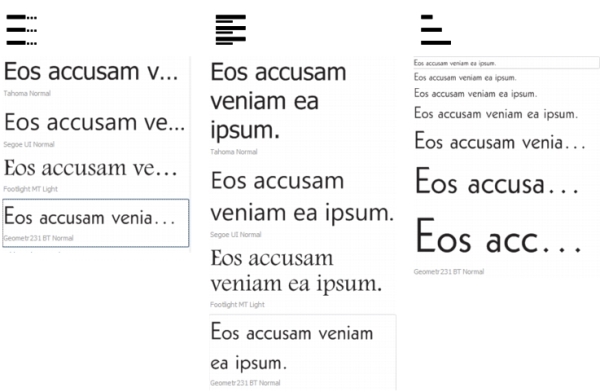
| • | 使用"字体乐园"预览字体 |
字体乐园让您能够以不同的字体和字体大小查看同一示例文本,可帮助您为项目选择字体。
您可以预览预设的文本示例,或者键入或粘贴文本。此外,您还可以以单行文本或多行文本,以及单行文本且字体逐渐增大的形式查看文本示例。
当文本示例使用 OpenType 字体时,您可以查看可用的 OpenType 功能并将它们应用到文本示例中。
对于使用 OpenType 字体的文本示例,您可以选择文本来显示 OpenType 功能指示器并应用 OpenType 功能。在本示例中,一个样式集应用到了所选文本中。
要在上下文中查看文本示例,您可以将其粘贴到绘图窗口中您希望的位置。
| 使用"字体乐园"预览字体 |
|
| 1 . | 单击对象 |
| 2 . | 要更改示例的字体,请单击示例,然后从字体列表框选择字体。 |
| 如果您要更改所有示例中的文本,请双击示例,按 Ctrl+A 组合键选择文本,然后键入新文本。 |
| 3 . | 要选择视图选项,请单击以下任一按钮: |
| • | 单行 |
| • | 多行 |
| • | 瀑布式 |
| 4 . | 要更改示例文本的字体大小,请移动缩放滑块。 |
| 如果您要以预设的增量更改文本的字体大小,请单击缩放滑块旁边的缩放按钮。 |
|
单击添加另一示例,然后从字体列表框选择字体。
|
|
|
单击文本示例,然后单击复制。使用文本工具
|
|
|
单击文本示例,然后单击示例右上角的关闭按钮。
|
|
|
单击文本示例,然后按 Ctrl+V 组合键。
|
|
![]()
试用版、学术版和 OEM 版产品中并不提供全部的组件。 不可用的组件可能包含 Corel 应用程序、功能、第三方实用程序和额外内容文件。
Copyright 2017 Corel Corporation. 保留所有权利。